
Google Mail ist der Go-to-E-Mail-Dienst für viele Android-Nutzer. Die Gmail-App ist auf fast jedem Gerät installiert - sie ist schnell, einfach zu verwenden und insgesamt macht sie E-Mails so schmerzlos, wie sie jemals sein werden.
Aber mit einer versteckten Funktion hier oder einem Einstellungs-Tweak ist es möglich, noch mehr aus der App herauszuholen. Hier sind neun Funktionen in Google Mail für Android, von denen Sie vielleicht noch nichts wussten, die Sie aber unbedingt verwenden sollten.
1. Zeigen Sie Ihre ungelesenen Nachrichten an
Wir sind nicht alle effizient genug, um den Inbox Zero-Ansatz für E-Mails zu verwenden. Mit diesen 8 erstaunlichen Android-Apps zum Posteingang Zero Mit diesen 8 erstaunlichen Android-Apps Mit diesen Android-Apps können Sie Ihre E-Mails schneller und einfacher bearbeiten. Lesen Sie weiter, wo Sie eingehende E-Mails sofort sortieren und beantworten, damit Ihr Posteingang so leer wie möglich bleibt.
Für diejenigen von uns mit eher überladenen Postfächern voller gelesener und ungelesener Mails, die Wochen und Monate zurückreichen, wäre eine Schaltfläche in der Android Gmail App, mit der wir nur die ungelesenen Nachrichten sehen konnten, perfekt. Aber bis Google einen hinzufügt, gibt es eine Problemumgehung.
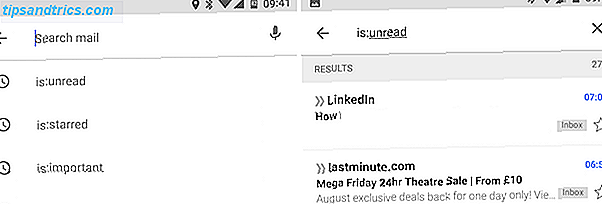
Tippen Sie auf das Suchsymbol und geben Sie Folgendes ein: ungelesen . Und das ist es - Sie werden jetzt nur die E-Mails sehen, die Sie noch nicht geöffnet haben. Es gibt keine Möglichkeit, die Suche zu speichern. Wenn Sie sie jedoch häufig genug verwenden, bleibt sie in der Liste der letzten Suchanfragen ganz oben und ist nie mehr als zwei Bildschirmtipps entfernt.
Sie können noch spezifischer werden, indem Sie Suchbegriffe hinzufügen. Zum Beispiel in: Ungelesener Urlaub zeigt nur ungelesene E-Mails mit dem Wort Urlaub an.
Der is: Operator arbeitet auch mit anderen Nachrichtentypen, wie zB: Stern oder ist: wichtig . Es ist nur einer von vielen Operatoren, mit denen Sie viel effektiver suchen können.
2. Intelligentere Suche
Google Mail verwendet eine große Anzahl von Operatoren, mit denen Sie sehr spezifische Suchanfragen erstellen können. Google führt eine vollständige Liste auf seiner Website.

Sie müssen nie viele von ihnen verwenden - zum Beispiel den Nachrichten-ID-Header durchsuchen - aber eine Nummer ist wirklich nützlich. Hier sind einige der Highlights:
- von: [Name], nach: [Name], cc: [Name] - Suche nach einem Absender oder Empfänger.
- + [Wort], - [Wort] - Entspricht oder schließt bestimmte Wörter aus.
- nach: [JJJJ / MM / TT], vorher: [JJJJ / MM / TT] - Suche nach E-Mails, die vor oder nach einem bestimmten Datum gesendet oder empfangen wurden.
- old_than: [time], newer_than: [time] - Suche nach Mail älter als, 2d (zwei Tage), 3m (drei Monate), 4y (vier Jahre), usw.
- hat: Anhang, Dateiname: [Dateityp] - Suchen Sie nach einem Anhang oder einem bestimmten Dateityp.
Durch das Hinzufügen von Suchbegriffen werden Suchanfragen präziser und Operatoren können auch kombiniert werden. newere_than: 7d hat: Anhang Bericht wird nach E-Mails mit dem Wort Bericht, mit Anhängen suchen, die innerhalb der letzten Woche gesendet wurden.
Google verwendet auch ähnliche Operatoren mit seiner Hauptsuchmaschine Wie Suchmaschinen arbeiten & Wege, um Ihre Suchergebnisse zu verbessern Wie Suchmaschinen arbeiten & Möglichkeiten, Ihre Suchergebnisse zu verbessern Sie sind nicht oft genug gesucht, um zu finden, was Sie wollen? Hier sehen Sie, wie Suchmaschinen tatsächlich funktionieren und was Sie tun können, um Ihre Suche schneller und genauer zu machen. Lesen Sie mehr, falls Sie auch mit denen spielen möchten.
3. Kontrolle mit Gesten
Die Google Mail App muss nicht zu viele Gesten lernen, aber die vorhandenen sind nützlich.
Sie können schnell alle Ihre E-Mails lesen, indem Sie eine öffnen und dann nach links wischen, so wie Sie die Seite eines E-Books drehen, um jede nachfolgende Nachricht anzuzeigen. Dies funktioniert in jeder Ansicht, vom Posteingang über Labels bis hin zur Suchergebnisseite.

Sie können Nachrichten auch aus Ihrem Posteingang löschen, indem Sie sie wegwischen. Wenn Sie eine Nachricht im Posteingang durchwischen, wird sie archiviert (Sie können festlegen, dass sie in den Einstellungen gelöscht wird, wenn Sie dies bevorzugen), während Sie eine Nachricht von einer bestimmten Labelansicht streichen. Gmail-Labels neu entdecken und Ihren Posteingang endgültig zähmen Gmail-Labels neu entdecken und schließlich zähmen Posteingang Es gibt viele Tricks, um mit der E-Mail-Überlastung fertig zu werden, aber es gibt eines, das Sie vielleicht nicht benutzen: gute alte Gmail-Labels. Read More wird das Label entfernen und die E-Mail archivieren.
4. Wählen Sie Mehrere Nachrichten

Sie wissen wahrscheinlich, dass Sie mehrere Nachrichten in Ihrem Posteingang auswählen können, indem Sie lange auf eins drücken und dann auf andere tippen. Sie können E-Mails aber auch einfach auswählen, indem Sie auf den bunten Kreis auf der linken Seite tippen, um eine schnelle Mehrfachauswahl zu ermöglichen.
Diese Kreise können in den Einstellungen ausgeblendet werden, und wenn Sie dies tun, können Sie mehrere Nachrichten durch langes Drücken mit mehreren Fingern gleichzeitig auswählen.
5. Formatieren Sie Ihre Mail
Wenn Sie von Ihrem Telefon aus eine E-Mail senden, möchten Sie häufig eine kurze Nachricht aus dem Programm streichen, ohne sich um die Präsentation zu sorgen. Aber wenn Sie Formatierung verwenden möchten, um Ihren Wörtern Betonung oder Struktur hinzuzufügen, können Sie.

Es gibt grundlegende Formatierungsoptionen in der Google Mail-App, die jedoch etwas versteckt sind. Um auf sie zuzugreifen, drücken Sie lange auf das Verfassen-Fenster, wenn Sie eine E-Mail eingeben, und wählen Sie Format . Es öffnet sich eine Formatierungsleiste mit folgenden Optionen:
- Fett gedruckt
- Kursiv
- Unterstreichen
- Textfarbe
- Texthintergrundfarbe
- Klare Formatierung
Sie sind nur grundlegende Optionen, aber viel mehr wäre wahrscheinlich Overkill. Leider können sie nicht dazu verwendet werden, eine in der App erstellte Signatur zu formatieren.
6. Stumm Gespräche
Wenn Sie die Google Mail-App für die Arbeit verwenden Diese Google Drive- und Gmail-Schnelltipps helfen Ihnen dabei, besser zu arbeiten Diese schnellen Google Drive- und Google Mail-Tipps unterstützen Sie bei der Verbesserung Ihrer Google Experience jeden Tag mit diesen Tipps, mit denen Sie besser oder schneller arbeiten können. Diese Tipps von Google Drive und Google Mail helfen Ihnen dabei, die Dinge auf nur eine Weise zu ändern. Lesen Sie mehr oder irgendeine Art von Gruppensituation, es ist wahrscheinlich, dass Sie oft in einer ersten E-Mail als Referenz aufgeführt werden und dann in jede einzelne Antwort kopiert werden, auch wenn Sie nicht an der Konversation teilnehmen. Es verstopft Ihren Posteingang und Risiken, die Sie mit Benachrichtigungen überladen.

Gmail hat eine praktische Methode, um damit umzugehen. Öffnen Sie eine der Nachrichten in der Konversation, tippen Sie auf die Schaltfläche mit den drei Punkten und wählen Sie Ton aus .
Stummschalten einer Konversation bedeutet, dass alle zukünftigen Antworten Ihren Posteingang umgehen und automatisch archiviert werden. Es gilt nur für diesen bestimmten Konversationsthread und Sie sehen weiterhin andere eingehende E-Mails von denselben Personen.
7. Lass es lernen
Gmail verwendet maschinelles Lernen 4 Machine Learning-Algorithmen, die Ihr Leben formen 4 Machine Learning-Algorithmen, die Ihr Leben formen Sie werden es vielleicht nicht erkennen, aber maschinelles Lernen ist bereits überall und kann einen überraschenden Einfluss auf Ihr Leben ausüben. Glaub mir nicht? Sie könnten überrascht sein. Lesen Sie mehr, damit Sie Ihre E-Mails besser organisieren und sinnvoll nutzen können. Dies geschieht sowohl über den sortierten Eingang als auch über den sortierten Posteingang von Google Mail. Das Problem mit Google Mail Der sortierte Eingang von Google Mail löst das Problem "Lesen Sie mehr", das Sie in der Google Mail App aktivieren können, indem Sie zu Einstellungen> [Ihr Konto]> Posteingangstyp - und den Ordner Wichtig wechseln .

Der Service lernt durch verschiedene Faktoren, was wichtig ist, einschließlich, wer der Absender ist, was Sie lesen, antworten, archivieren oder löschen. Es verbessert sich automatisch im Laufe der Zeit, aber Sie können es mit ein wenig manueller Feinabstimmung auf seinem Weg helfen.
Wenn eine Nachricht fälschlicherweise als wichtig markiert wird (wenn der gelbe Wichtigkeitsmarker neben einer unwichtigen Nachricht markiert ist), öffnen Sie die Nachricht, drücken Sie dann die Dreipunkt-Menüschaltfläche und wählen Sie Als nicht wichtig markieren. In ähnlicher Weise können Sie Nachrichten als wichtig markieren, wenn dies nicht der Fall war.
8. Fügen Sie Nicht-Google Mail-Konten hinzu
Android-Geräte werden bekanntermaßen mit zwei E-Mail-Clients ausgeliefert: einer für Gmail und einer für alles andere. Dies muss nicht mehr passieren, da Gmail E-Mail-Konten von anderen Diensten verarbeiten kann.

Öffne die App, öffne die Seitenleiste und tippe auf den Dropdown-Pfeil neben deinem Kontonamen. Wählen Sie Konto hinzufügen . Neben Microsoft- und Yahoo-Webmail gibt es Unterstützung für Exchange-Konten und Sie können auch manuell jedes andere POP- oder IMAP-Konto konfigurieren.
9. Teilen Sie eine E-Mail mit anderen Apps
Es ist einfach, wichtige E-Mails zu speichern, indem Sie auf das Sternsymbol neben ihnen tippen. Sie können sie später finden, indem Sie den markierten Ordner öffnen. Aber was, wenn Sie stattdessen eine E-Mail an einen Ort wie Evernote speichern möchten?

Sie können das tun, indem Sie lange auf ein Wort innerhalb einer Nachricht drücken. Zu beiden Seiten des Worts erscheinen kleine blaue Tabs. Ziehen Sie sie auseinander, um den gesamten Text hervorzuheben, den Sie speichern möchten. Wählen Sie dann in der kleinen Menüleiste, die oben angezeigt wird, " Teilen" aus und wählen Sie die App aus, in der Sie sie speichern möchten.
Sie können den Text in Evernote speichern, auf Slack posten, in ein Dokument kopieren oder in einer anderen kompatiblen App verwenden.
Deine Tipps?
Gmail funktioniert so gut aus der Box, dass es täuschend einfach erscheinen kann. Nicht so! Werfen Sie einen Blick auf unseren Gmail Power-Benutzerhandbuch. Schnelle Tipps, die Sie zu einem Gmail-Power-User machen. Schnelle Tipps, die Sie zu einem Gmail-Power-User machen. Lesen Sie mehr für einige der unglaublichen Dinge, die Sie mit dem Service auf dem Desktop tun können.
Auf Smartphones ist die Google Mail-App leistungsfähiger als sie zuerst erscheint, und neue Funktionen werden ständig hinzugefügt. Oft sitzen sie jedoch versteckt und warten darauf, entdeckt zu werden.
Was sind deine Lieblingsfunktionen in Google Mail für Android? Haben Sie Tipps zum Verwalten von E-Mails auf Ihrem Telefon? Lassen Sie es uns in den Kommentaren wissen.



